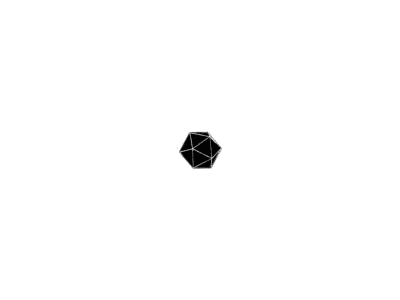一、Onedrive
为什么Onedrive是第一个?因为它老出问题!
1. 一直显示正在登录
这几乎是一个月经问题了,我的surface上面的OneDrive隔三岔五就转圈圈,但PC上面的非常稳定。
已经尝试过的有:
- 重启
- 开全局梯子
- 重置Internet选项
- 改DNS
- 改hosts
这些操作无一例外全部无效,最后在微软的论坛上找到一个答案OneDrive不能登录,一直提示没有网络链接,指向了软件本身的问题,遂删除现在的onedrive,下载旧版本,解决了问题。实际使用的安装包版本是22.131.0619.0001,尝试过两次有效。
安装包可以在OneDrive 发行说明下载。
此事有一个诡异的点:
COMSATLWH回复日期 2022/05/29
回复2022/05/29 中对 莫宇 (caijiannan) 文章的回复
是的。删除自动更新的新版本后,再装旧版本可以再次登录,但过一会就自动更新到新版本,又无法安装了。所以我一直找禁止自动更新的方法。
我的确观察到了这种现象(甚至在关于界面肉眼看到版本号的变化),但事实证明确实安装旧版本是可以登陆上,并且在一段时间内保持住登陆状态。不理解,但回退版本有用。
另一种解决方法:在家里的电脑上,把梯子关了,重启电脑。
2. Office 365套件一直提示“缓存凭据已到期,无法上载或下载你的更改”问题
把Office里的东西存在Onedrive所在的文件夹上就会一直跳出来这句话,可以不管,但是很几把烦。登录又会太监——输了账号不问你要密码,不知道在搞什么。
解决方案是去Onedrive设置->Office->取消勾选“使用Onedrive同步我打开的Office文件”。眼不见心不烦。
3. OneDrive:你似乎无权访问该选项,请确保你拥有允许同步该选项所需的适当权限
如果在校外出现了这个问题,登录的时候打开SJTU VPN。
4. 删除并彻底摆脱傻逼Onedrive
OneDrive的一个问题是卸载之后还是会赖在左边的快捷栏里,彻底解决问题的方案是:
- 在Onedrive内取消链接
- 卸载Onedrive
- 打开regedit编辑注册表
- 打开
计算机\HKEY_CLASSES_ROOT\CLSID,搜索Onedrive文件夹的名称,将System.IsPinnedToNameSpaceTree的值变成0。 - 重启电脑。
二、文件
1. Windows无法访问指定设备,路径或文件,您可能没有合适的权限访问
一种就是如果 文件夹 -> 属性 打开之后里面看得到用户啥的,那就直接点编辑,改一下用户权限。没有的话,打开高级 -> 更改所有者 -> 高级 -> 立即查找,找到Users(不是具体的用户),然后再设置一下用户权限。
2. 不显示略缩图,刷新也没有
安装一个mediapreview,傻瓜式操作。
3. windows重启后或注销重新登录后explorer自动重置默认应用
原因分析参考:https://www.bilibili.com/read/cv34424474/?jump_opus=1
解决方法如下:
- 注册表查找
HKCU\Software\Microsoft\Windows\CurrentVersion\Internet Settings文件夹 - 选择Internet Settings文件夹,右键选择权限,高级
- 点击添加,选择主体,高级,立即查找,找到ALL APPLICATION PACKAGES这个用户,确定,勾选完全控制
- 逐层确定并应用,保存后重启一遍
三、系统设置
1. win10休眠自动唤醒解决
每次关机再开很麻烦,特别是OneDrive扫机械盘扫很久也很卡,就PC在电源里打开了休眠,但是往往上床之后电脑自动唤醒,排除键鼠误触也无效,很恼火。
解决方案
win+R打开CMD,输入 powercfg /lastwake
C:\Users\...>powercfg /lastwake
唤醒历史记录计数 - 1
唤醒历史记录 [0]
唤醒源计数 - 1
唤醒源 [0]
类型: 设备
实例路径: PCI\VEN_...
友好名称: Intel(R) Ethernet Connection (2) I219-V
描述: Intel(R) Ethernet Connection (2) I219-V
制造商: Intel
查询了一下 Intel(R) Ethernet Connection (2) I219-V 是网卡设备,打开 设备管理器-网络适配器找到这个设备,右键 属性-电源管理,取消勾选“允许此设备唤醒计算机。
2. 蓝牙鼠标提示已配对,但是无法使用
我用的鼠标是微软自己家的鼠标,在我更新win11之前一切都非常的好,连接也没什么问题,但是在更新之后死活连不上,鼠标重启过,电脑重启过,蓝牙很快能配对,显示一个“已配对”但是鼠标没有反应。
看到微软社区一个愤怒的帖子Windows Community - 蓝牙鼠标/键盘同时提示已配对 但是永远无法连接上,帖主折腾的比我狠多了,最后给出了CSDN链接里一个解决方案,它指向一个外国帖子Windows TenForums- How to completely remove a Bluetooth device from Win 10?:
- 先把配对了的设备移除。
- 下载 Bluetooth Command Line Tools,一路默认选项完成安装。
- 打开 Powershell,命令行输入
btpair -u,回车执行。 - 重新配对,现在能检测到Modern Mobile Mouse,显示图标和电量,也能使用了。
3. 系统突然卡的想死,键鼠输入只有嘀嘀嘀的声音没有响应
打开任务管理器发现是microsoft compatibility telemetry占用了CPU导致100%,无法处理外设。
Microsoft Compatibility Telemetry是微软下的一个监测数据收集服务,如果加入microsoft 客户反馈改善计划,该服务就会在监测系统异常并收集反馈到微软。换句话说就是没有任何作用,不定时发作。
- 搜索“计算机管理”
- 在左边栏打开任务计划程序->任务计划程序库->Microsoft->Windows->Application Experience
- 在右侧打开的窗口中,找到Microsoft Compatibility Appraiser计划任务 ,点击鼠标右键-选择“禁用”
4. 蓝屏崩溃/深夜重启原因排查
首先 win+r 输入eventvwr进入事件查看器,选择Windows日志->系统,在筛选中选择“关键”找到符合时间的事件,在这一次是事件41,Kernel-Power,“系统已在未先正常关机的情况下重新启动。如果系统停止响应、发生崩溃或意外断电,则可能会导致此错误。”
下载Windows SDK,安装的时候只选择Windbg。打开位于 C:\Windows\Minidump的dmp文件,等他打开完后它会提示你:
For analysis of this file, run !analyze -v
那就跑analyze,得到
*******************************************************************************
* *
* Bugcheck Analysis *
* *
*******************************************************************************
WHEA_UNCORRECTABLE_ERROR (124)
A fatal hardware error has occurred. Parameter 1 identifies the type of error
source that reported the error. Parameter 2 holds the address of the
nt!_WHEA_ERROR_RECORD structure that describes the error condition. Try !errrec Address of the nt!_WHEA_ERROR_RECORD structure to get more details.
Arguments:
Arg1: 0000000000000004, PCI Express Error
Arg2: ffff800451da3028, Address of the nt!_WHEA_ERROR_RECORD structure.
Arg3: 0000000000000000
Arg4: 0000000000000000
那么拿完整的log去问gpt,他说:
问题分析
错误代码 124:这是一个硬件故障错误,通常表明系统中的某个硬件出现了问题。在此情况下,第一个参数(Arg1: 0000000000000004)指明错误与 PCI Express 总线有关。
GenuineIntel.sys 模块:这表示问题可能与 Intel 的处理器或芯片组有关。
PCI Express TLP(事务层数据包)错误:这是一个 PCIe 通信过程中出现的错误,可能是由于硬件故障或驱动问题导致的数据包异常。
到这里暂时也不知道怎么解决,刷bios风险太大,暂时观察一下吧。
四、Windows更新相关问题
卸载掉盘更新
Win11 KB5063878/ Win10 KB5063709
暂停一百年更新
1、Win+R,regedit打开注册表编辑器;
2、找到路径HKEY_LOCAL_MACHINE\SOFTWARE\Microsoft\WindowsUpdate\UX\Settings;
3、右键->新建->DWORD(32位值),命名为“FlightSettingsMaxPauseDays”,选择“十进制”,值设置为36542;
4、Windows设置,选择“更新和安全”,进入“Windows更新”,选择“高级选项”,“暂停更新”最即可暂停100年。
如何在 Windows 上查看 HEIC 格式照片
电脑上需要同时安装 HEIC 图像扩展库和 HEVC 视频编解码库,才能在 Windows 10 照片应用里正常打开 HEIC 格式的照片。前者在微软商店是免费的,但后者不是,后者要收七块钱,这简直是流氓。下面介绍如何下载HEVC Video Extensions from Device Manufacturer:
- 去https://store.rg-adguard.net/上面,在搜索框输入https://www.microsoft.com/en-us/p/hevc-video-extensions-from-device-manufacturer/9n4wgh0z6vhq(其实任何一个微软商店的链接应该都是可以的)
- 点那个勾√
- For instance, for the HEVC Video Extension, you only need to download the .appxbundle file, which is the largest file in the list (~9MB). 在一些情况下浏览器会阻止下载……比如chrome不让我下,但换成edge可以用了。
- 把下下来的东西改名字(原来是没有后缀的东西),比如
Microsoft.HEVCVideoExtension_2.0.61591.0_neutral_~_8wekyb3d8bbwe.appxbundle,然后双击,拿下!
其他文件系统小技巧
相对路径快捷方式
创建一个快捷方式:%windir%\explorer.exe "..\..\Tested Files\Tools"
您可以为此使用Windows的常规上下文菜单“新建/创建快捷方式”,并在“键入项目的位置”框中键入以上命令。
新类型文件注册表
以markdown为例:
Windows Registry Editor Version 5.00
[HKEY_CLASSES_ROOT\.md\ShellNew]
"NullFile"=""
"FileName"="template.md"
保存为.reg结尾的文件,双击运行即可注册。
VSCode
VSCode Markdown Preview Enhance的 Puppeteer 插件无法导出 Latex 公式
经过测试,插入越多的 ![]()(即插入图片),成功导出公式的概率就越高,约两个空图片可以达到30%的成功率,四个接近50%,六个接近70%,我一堆图片的实验报告成功率几乎是100%。
推测原因是插入图片拖住了JavaScript的进程,即进行了一定程度的阻塞(似乎latex公式渲出来也是图片对吧),才能让程序把latex完整的渲染完,具体原理我也不清楚。
另外,根据https://github.com/yzane/vscode-markdown-pdf/issues/21的指引,加上以下js可以解决问题
<script type="text/javascript" src="http://cdn.mathjax.org/mathjax/latest/MathJax.js?config=TeX-AMS-MML_HTMLorMML"></script> <script type="text/x-mathjax-config"> MathJax.Hub.Config({ tex2jax: {inlineMath: [['$', '$']]}, messageStyle: "none" }); </script>
似乎完美解决了。